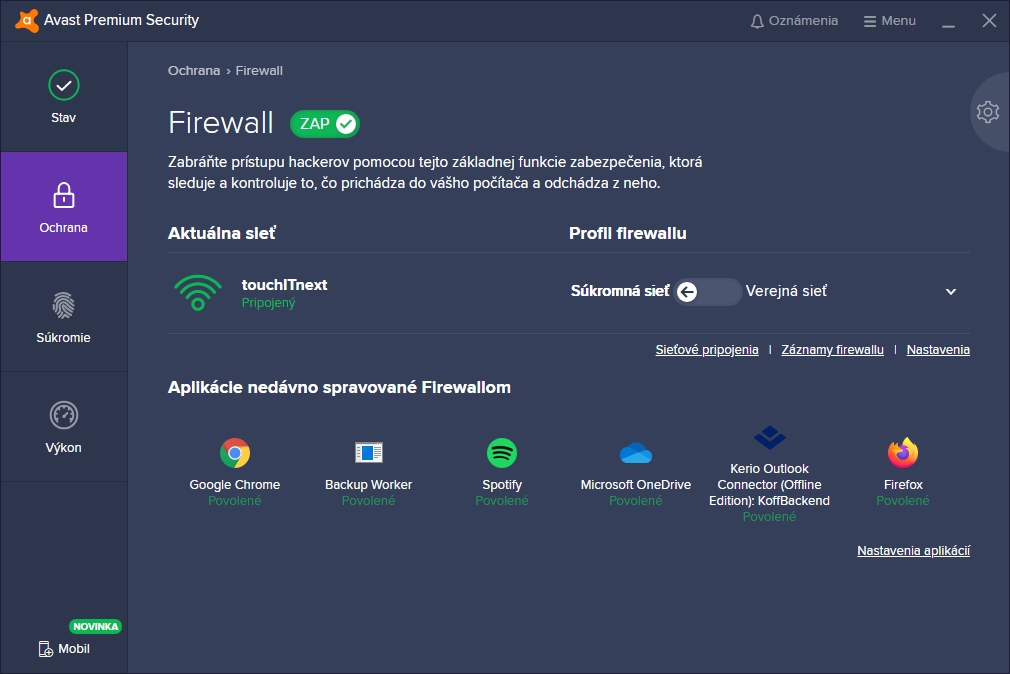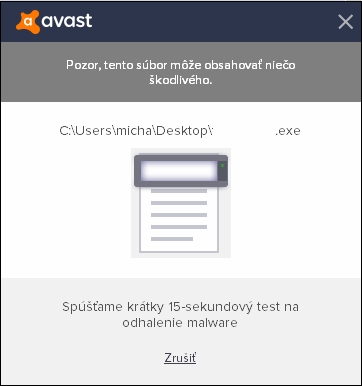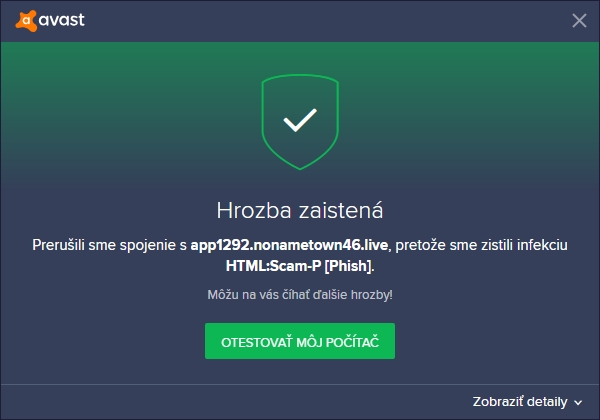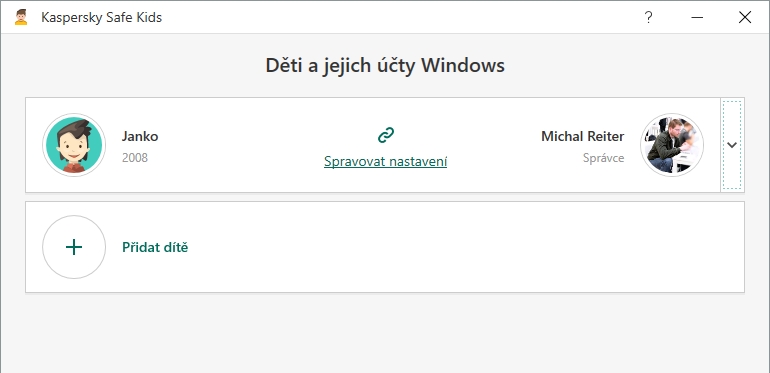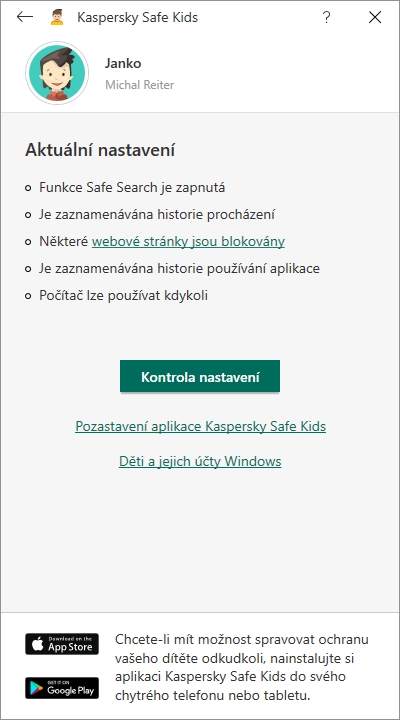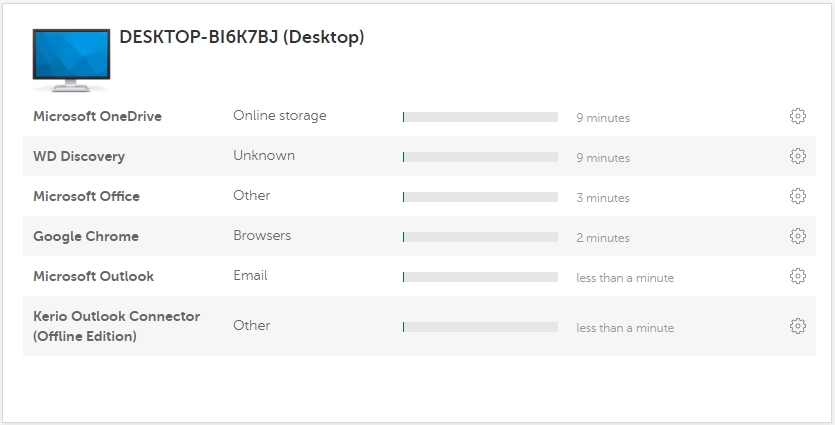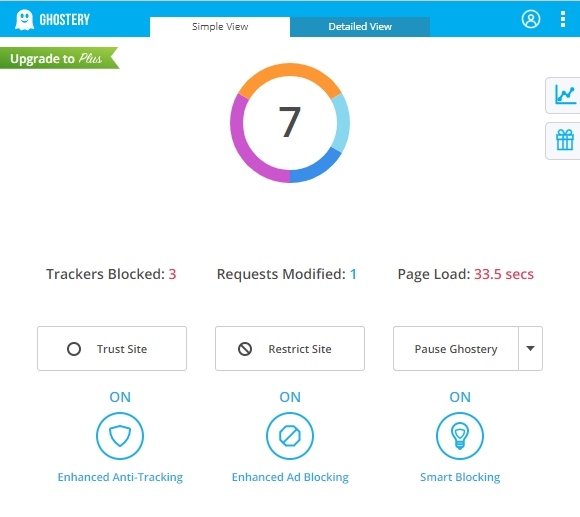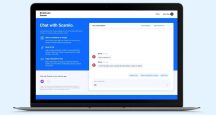Antivírusový program by mal byť základom každého počítača a smartfónu. Veta, ktorá už znie ako obohratá platňa a napriek tomu sa situácia mení len pozvoľna. Aj preto má v sebe Windows 10 integrovaný antivírusový program. Keď chcete viac funkcií, máme pre vás tip od Avastu.
Avast Premium Security
Antivírusový program s kompletným pokrytím bezpečnostných hrozieb. Je tu všetko, čo potrebuje bežný používateľ surfujúci na internete. Okrem štandardnej ochrany nechýba firewall alebo ochrana internetového bankovníctva. Až na niekoľko upozornení, bude antivírus fungovať automaticky, využiť môžete aj manuálnu kontrolu súborov.
Špecialitou je napríklad spúšťanie programov v tzv. sandboxe. Antivírus bude testovať podozrivé súbory automaticky aj takomto chránenom režime, vy ale môžete rizikové programy testovať ručne a vynútiť si ich preverenie v sandboxe, teda v akomsi pieskovisku. Toto je technológia určená na to, aby sa škodlivý kód nemohol dostať do systému.
Je vytvorené prostredie, pri ktorom sa program spustí a antivírusové jadro sleduje, kam sa program snaží pristupovať. Na základe podozrivého správania či už prístupom do vybraných vetiev registra alebo operačnej pamäte vyhodnotí jeho riziko pre systém.
Možnosť vlastného testovania takýchto aplikácií ocenia nielen programátori, ale aj používatelia, ktorí tak trochu špekulujú a sťahujú z internetu rôzne programy a súbory z pochybných zdrojov.
Firewall
Súčasťou výbavy je firewall. Ten síce máte aj vo Windows 10, no subjektívne máme radšej riešenia v bezpečnostných programoch. Ľahšie sa ovládajú a sú prístupnejšie. Jeho aktivitu poznáte vždy po pripojení k Wi-Fi alebo Ethernetovej sieti. Zobrazí sa upozornenie, či chcete nastaviť sieť ako verejnú a súkromnú.
Automaticky tomu prispôsobí pravidlá zdieľania a toho, ako bude váš počítač vystupovať a či ho uvidia ostatní v sieti. Upozornenie sa zobrazuje vpravo dole tak, ako aj iné hlásenia programu. Nezáleží na tom, či máte obmedzené zobrazenie notifikácií, tieto sa zobrazia vždy. Nejdú cez Centrum upozornení. Z pohľadu zabezpečenia im nemusíte venovať zvláštnu pozornosť.
Ak ich totiž len zavriete, automaticky sa nastaví profil pre verejnú sieť a váš počítač bude aj naďalej chránený. V nastaveniach firewallu je hneď na úvodnej stránke prepínač typu sietí, takže si nič nezablokujete ani nepokazíte. Na úvodnej obrazovke sú najčastejšie používané aplikácie, tak ako vidíte na obrázku a toto oceňujeme.
Ľahšie ich nastavíte, ak by niečo prestalo fungovať alebo ste si chceli upraviť parametre toho, ako môže pristupovať k sieti. Tipujeme, že takéto niečo nikdy potrebovať nebudete. Firewall funguje automaticky a učí sa podľa typu aplikácii.
Ransomvér
Rok 2020 sa na scéne softvéru, ktorý vám zašifruje súbory a pýta peniaze, začal hneď zostra. Škodlivý ransomvérový kód Snake/EKANS napáda najmä priemyselné počítače, virtuálne stroje, SCADA systémy a šíri sa cez protokol RDP. Práve počítače vo fabrikách zvyknúť mať tento protokol povolený, aby mohli komunikovať so zariadeniami v sieti.
V každom prípade tu je ochrana proti takýmto kódom. Detekcia funguje automaticky pri známych aplikáciách. Môže sa vám ale stať, že budete robiť hromadné premenovanie súborov alebo zmenšovanie desiatok obrázkov naraz a vtedy sa zobrazí varovanie.
Je to dané rýchlosťou, akou sa menia parametre veľkého počtu súborov. Samozrejme, že takéto hlásenie sa nezobrazí, ak ich budete premenovávať sami a nie programom, ktorý to, čo vy robíte minútu zvládne za 2 sekundy. Do budúcna môžete potvrdiť výnimku danej aplikácie. Netreba sa báť o výsledok. Ak potvrdíte výnimku a pridanie aplikácie do zoznamu bezpečných, operácia so súbormi zostane tak, ako ju program vykonal. Ak zamietnete aplikáciu, všetko sa vráti do stavu pred tým, než začala súbory modifikovať.
Ochrana dokumentov
Dôležitá funkcia, ktorú považujeme v tomto segmente za nadštandardnú, je ochrana dokumentov z pohľadu oprávnenia. Program preskenuje oprávnenia na vašom pevnom disku a ukáže dokumenty, ku ktorým môže mať prístup aj niekto iný na vašom počítači.
Netreba sa obávať narušeniu zvonka, je to prevencia pri používaní systému viacerými používateľmi. Jednou voľbou sa program postará, aby ste súbory ako PDF, DOCX, XLSX atď. obmedzili len na aktuálneho používateľa v danom účte.
Ostatné funkcie
Režim pre hráčov na obmedzenie plánovaných kontrol a vyskakovacích okien tu nechýba. Takisto ani štít webovej kamery na ochranu pred nežiaducim sledovaním. Praktické je aj spravovanie hesiel cez tento bezpečnostný program ako aj skartovač súborov. Prekáža nám ale upútavka na programy SecureLine VPN, AntiTrack Premium alebo Cleanup Premium.
Táto verzia antivírusu je predsa Premium. Funkcia Cleanup preskenuje váš systém, nájde potenciálne problémy, no odstrániť ich môžete, až keď si ju zaplatíte. Toto nám pripadá trochu nefér. Nehovoríme, ak by sme mali menej vybavenú verziu antivírusu a tam by tieto funkcie boli ako upútavka, ale neboli by zahrnuté v licencii.
Ak chcete všetky tieto nástroje, je treba kúpiť až verziu Ultimate. Na druhú stranu, výrobca na svojom webe informuje o výbave jednotlivých verzií a nami spomenuté nástroje v zozname pre túto verziu ani neuvádza. Hoci sa vám nainštalujú v skúšobnej verzii a sú zahrnuté priamo do rozhrania antivírusu.
Link: www.avast.com
Cena: 69,99 € / 1 rok / 1 PC
Kaspersky Safe Kids
Ochrana detí na internete je dôležitým prvkom ich používania smartfónu alebo počítača. Bez nástrojov na to určených nedokážete zabrániť, aby sa neostali do kontaktu s nevhodným obsahom. Safe Kids je aplikácia pre smartfóny aj počítače a bude monitorovať aktivity vášho dieťaťa na daných zariadeniach. Inštalovať ju budete musieť dvakrát, raz ako rodičovskú aplikáciu na váš telefón alebo počítač a potom deťom do ich smartfónov a tabletov.
Postup je podobný ako pri iných aplikáciách tohto typu. Vytvoríte svojim deťom profil na aplikácii v ich zariadení. Do nej nebudú môcť nijako zasahovať a vy môžete robiť prípadné modifikácie po prihlásení heslom.
Aplikácia bude sledovať, aké stránky navštevuje, blokovať pokusy o načítanie stránky, ktorá je v zozname zakázaných, ale tiež bude sledovať aplikácie. Podľa veku budú niektoré zablokované, ako napríklad nastavenia. Tiež aj aj aplikácie ako sú rôzne zoznamky. Zároveň sa bude zaznamenávať použitie smartfónu. Máte možnosť nastaviť čas, po ktorý sa bude zariadenie používať. To platí aj pre počítačovú verziu programu.
Budete mať prehľad o polohe vášho dieťaťa, takisto aj tom, na akú kapacitu má nabitý smartfón. Najlepšie na systéme polohy je možnosť nastaviť bezpečné zóny. Môžete sa dohodnúť, že pôjde po škole na detské ihrisko. Na smartfóne určíte priemer okolia, kde sa môže pohybovať. Ak sa jeho smartfón dostane mimo bezpečnej zóny, okamžite dostanete informáciu na váš smartfón.
Takisto dostanete informáciu o tom, keď sa pokúsi načítať nejakú zakázanú stránku. Vaše dieťa môže požiadať o jej povolenie a vy tak spravíte na diaľku. Bežne sa totiž môže stať, že bude robiť domácu úlohu do školy a na tento účel bude musieť otvoriť nejaký web, ktorého obsah bude sporný. Na účel vzdelávania však môžete jeho návštevu povoliť. Podobne je to aj s aplikáciami.
Ak si bude chcieť spustiť hru alebo nejakú zakázanú aplikáciu, dá sa povoliť. Potom ju môžete opäť zakázať. To isté platí na počítači. Všetko sa dá spravovať cez smartfón alebo cez webový prehliadač pod vaším účtom. Monitorovať sa dajú aj aktivity na sociálnych sieťach.
Link: www.kaspersky.cz
Cena: 14,95 € / 1 rok
„Ghostery je doplnok, ktorý by ste si mali nainštalovať.“
Ghostery
Ochrana pred sledovacími prvkami v prehliadači sa dá zvýšiť na novú úroveň. Pri surfovaní na webe sa načítajú skripty označené ako sledovacie. V častých prípadoch sú legitímne a využívajú sa napríklad na sledovanie reklamy. Prehliadače však už dnes obsahujú funkcie, aby sa nedali informácie v cookies používať cez viacero webov. Tie by potom mohli načítať informácie o vás a vašich zvykoch na rôznych weboch.
Ghostery je doplnok do prehliadača, ktorý je zadarmo, no v rozšírenej verzii ho môžete používať za malý mesačný poplatok. Bude blokovať analytické prvky na stránke, reklamy, sledovanie vašich interakcií na webe a analytiku, ktorá je dostupná cez vnorené multimediálne prehliadače.
Takisto si posvieti na prvky sociálnych médií, ktoré vás dokážu identifikovať naprieč webovými stránkami. Doplnok sa dá pozastaviť, ak by ste mali problém s načítaním niektorých stránok. Takisto môžete niektoré stránky pridať do zoznamu reštriktívnych alebo povolených. Na povolené sa nebude uplatňovať žiadne blokovanie.
Kliknutím na ikonu doplnku sa zobrazí štatistika toho, čo na danej stránke zablokoval. Nakoniec, výhodou bude rýchlejšie načítanie stránok. Informácia o tom, ako dlho trvalo načítanie stránky je súčasťou štatistiky.
Link: www.ghostery.com
Cena: zadarmo; verzia Plus za 2 USD mesačne